亲爱的游戏迷们,你是不是也遇到过这样的烦恼:游戏玩得好好的,突然间就闪退了,屏幕上还冒出个“steamapi64.dll文件丢失”的提示,让人心头一紧。别急,今天就来给你支个招,教你怎么用Steam修复游戏,让你的游戏世界重新焕发生机!
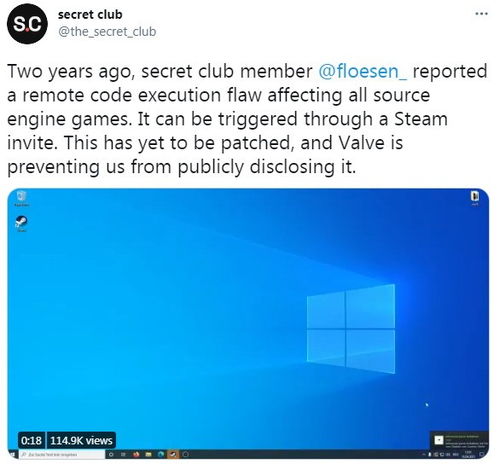
首先,得弄明白这个让人头疼的文件是什么。steamapi64.dll,它可是Steam客户端的“心脏”,负责游戏和Steam平台之间的沟通,比如用户认证、成就解锁、云存储同步等等。没了它,游戏就像失去了灵魂,自然就玩不转了。
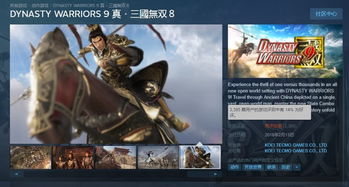
那么,怎么修复呢?别急,Steam早就为你想好了办法——验证游戏文件的完整性。下面,就让我带你一步步来操作:
1. 找到你的游戏:打开Steam,找到你那“生病”的游戏,点击它。
2. 右键点击,选择“属性”:在弹出的菜单里,选择“属性”。
3. 进入“本地文件”:在属性菜单中,找到“本地文件”,点击它。
4. 验证文件完整性:在这里,你会看到一个“验证游戏文件的完整性”的选项,点它!
5. 耐心等待:系统会开始检查你的游戏文件,这个过程可能会花点时间,尤其是游戏文件大的话。
6. 修复缺失文件:如果系统发现文件有问题,它会自动帮你下载缺失的文件。
7. 再次验证:下载完毕后,再次验证文件,确保一切正常。
8. 重启游戏:一切搞定后,重新启动游戏,看看问题是不是解决了。
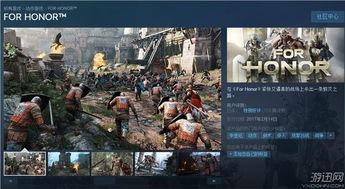
有时候,杀毒软件可能会误杀游戏文件,导致游戏无法正常运行。所以,别忘了将游戏文件夹添加到杀毒软件的白名单里,这样就能避免这种情况发生了。
如果上述方法还是不能解决问题,不妨试试以下几种方法:
1. 重新安装游戏:有时候,重新安装游戏可以解决一些问题。
2. 更新驱动程序:确保你的显卡驱动程序是最新的,有时候驱动程序的问题也会导致游戏闪退。
3. 检查系统文件:使用Windows的“系统文件检查器”来修复可能损坏的系统文件。
4. 更新Steam客户端:确保你的Steam客户端是最新的,有时候客户端的问题也会影响到游戏。
好了,亲爱的游戏迷们,以上就是我用心为你准备的Steam修复游戏攻略。希望这篇文章能帮助你解决游戏中的小麻烦,让你重新投入到游戏的乐趣中。记住,遇到问题不要慌,一步步来,总能找到解决办法的。加油,游戏世界等你来征服!